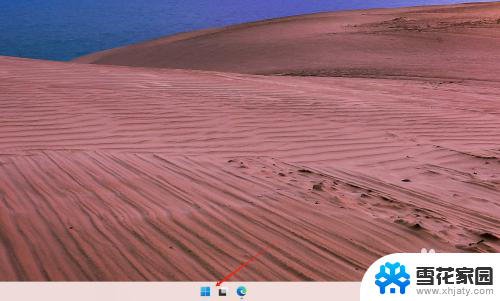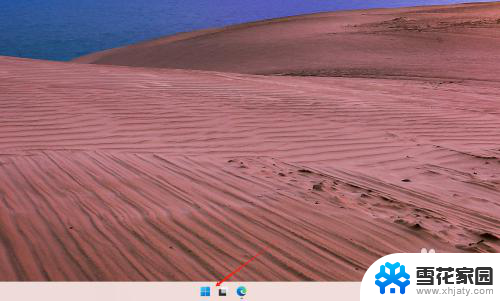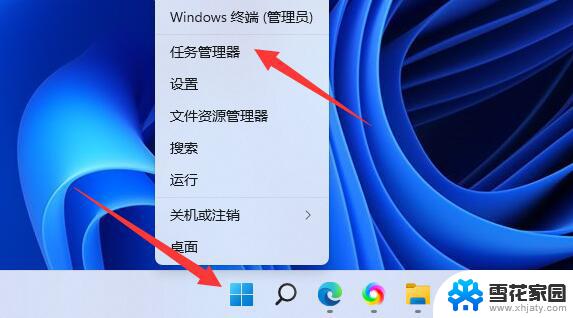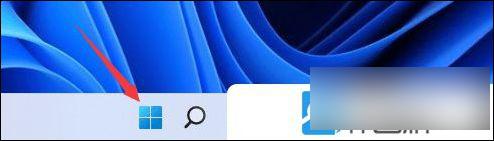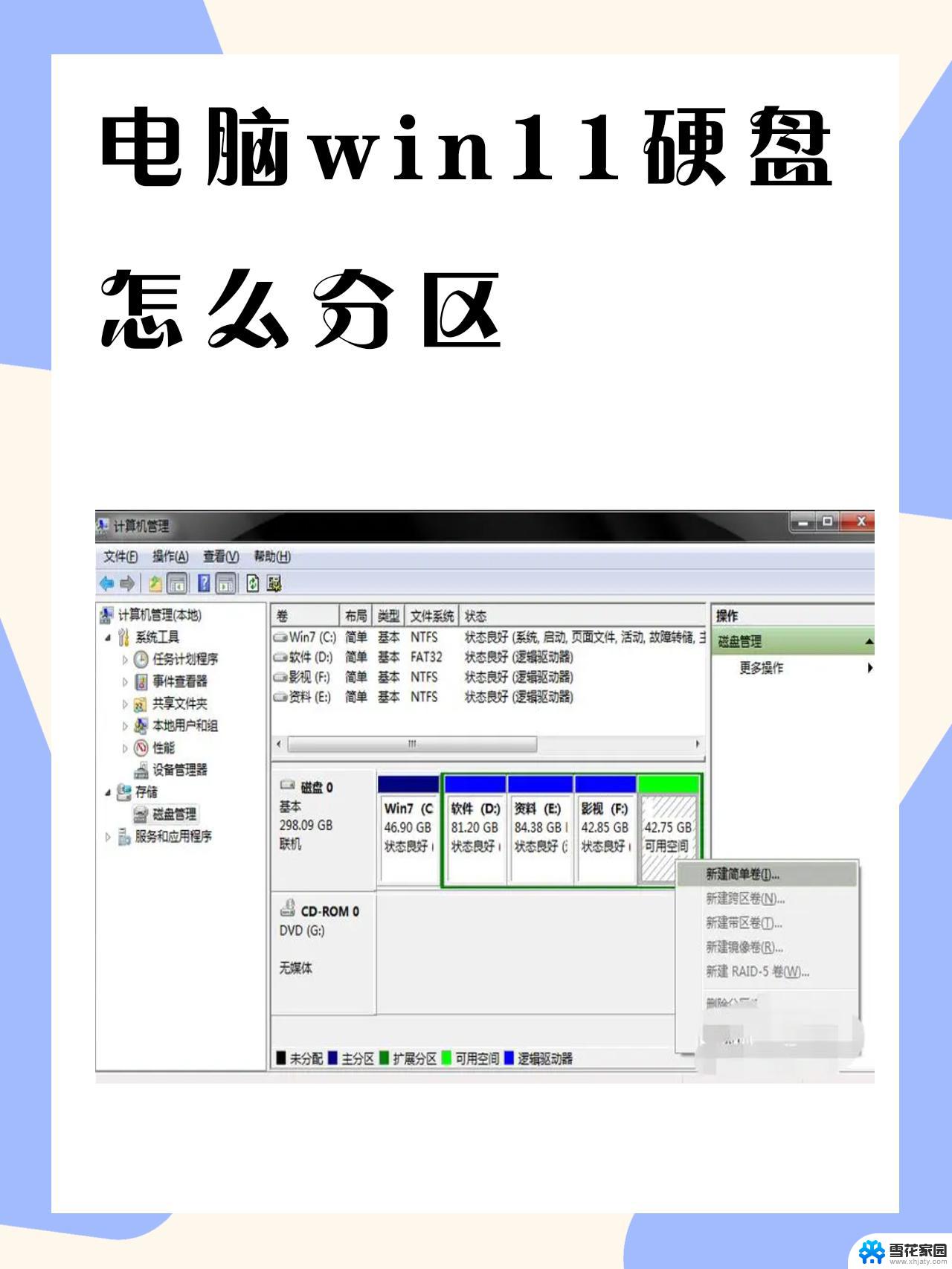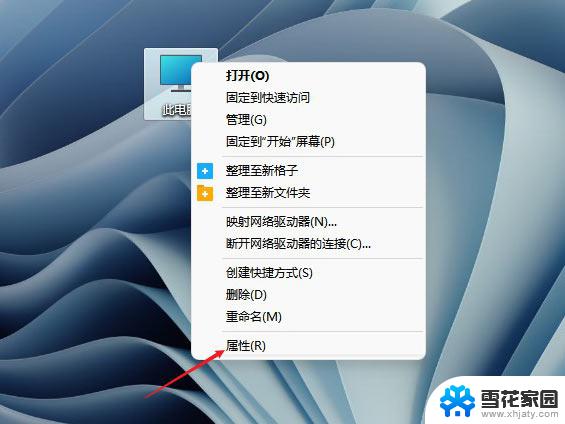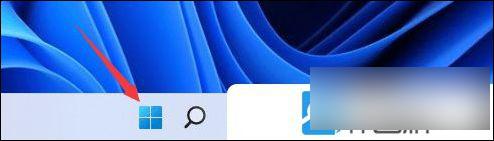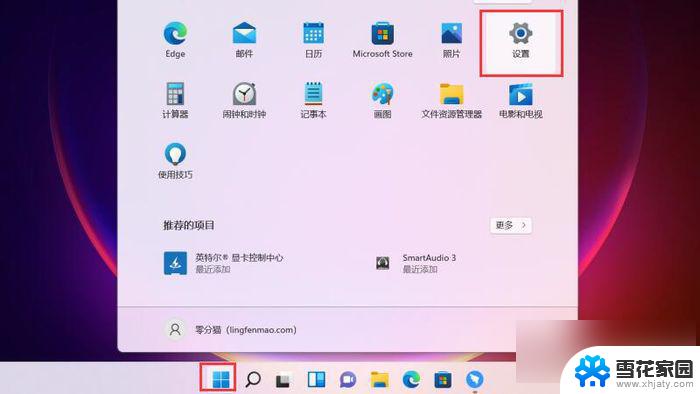win11如何看存储空间 Windows11内存条大小查看教程
更新时间:2024-10-13 12:58:23作者:jiang
Win11作为微软最新的操作系统,对存储空间的管理和内存条大小的查看提供了更加便捷的方法,通过简单的操作,用户可以轻松地查看自己电脑的存储空间情况和内存条的大小,帮助他们更好地了解和管理自己的设备。本文将介绍如何在Win11系统中查看存储空间和内存条大小的方法,让用户能够更加方便地对自己的电脑进行管理。
具体方法:
1.右键桌面下方的【开始】。
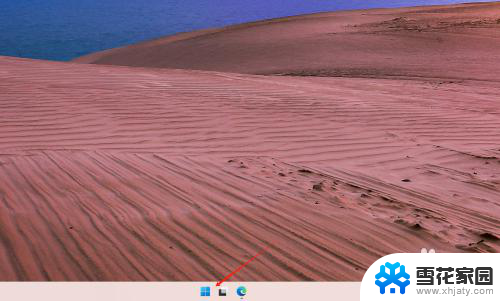
2.打开【任务管理器】。
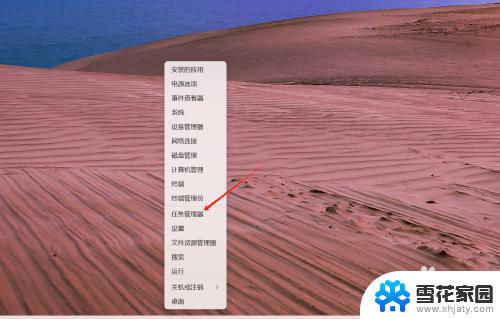
3.接下来进入【性能】。
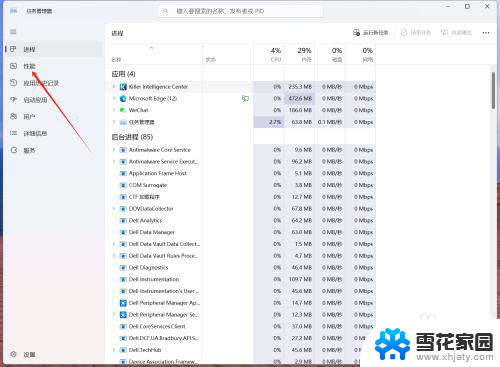
4.最后,切换到【内存】界面。即可查看内存条大小(此电脑内存大小为32G)。
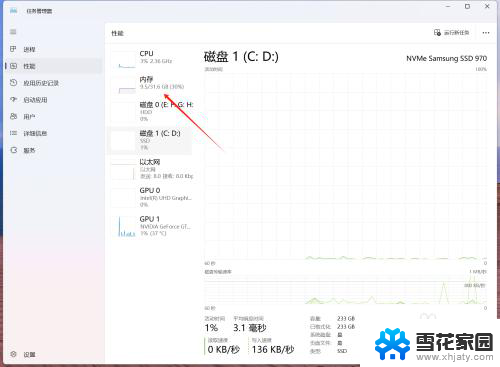
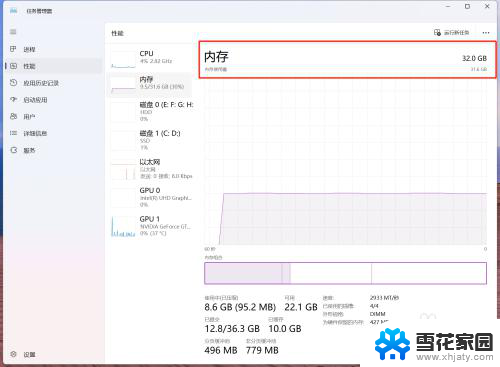
以上就是win11如何看存储空间的全部内容,有遇到这种情况的用户可以按照小编的方法来进行解决,希望能够帮助到大家。